Sprievodca a tipy: Ako chrániť Excel pred otvorením heslom
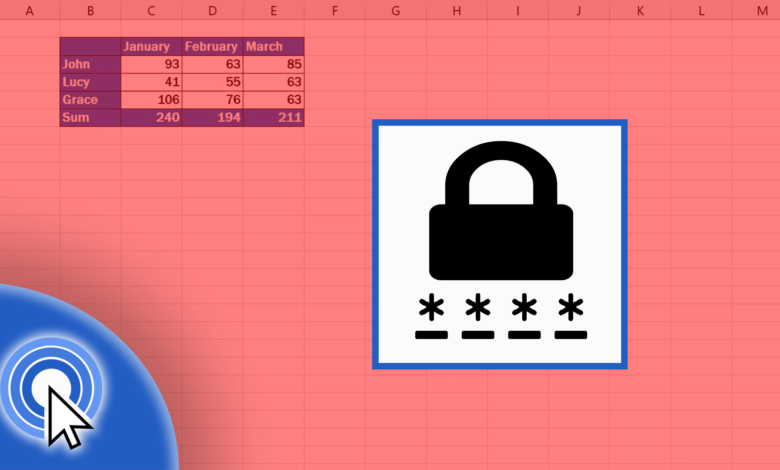
Údržba tabuľky je dôležitou súčasťou vašej práce. Ak pracujete s citlivými údajmi, možno budete chcieť Excel chrániť heslom, aby ho nikto nemohol otvoriť bez vášho povolenia. Tento príspevok vám poskytne podrobné pokyny, ako to urobiť. Podelím sa aj o niekoľko tipov, ktoré vám pomôžu udržať vaše informácie v bezpečí a ďaleko od zvedavých očí.
Ako pridať heslo do súboru Excel
Ochrana Excelu heslom je jednoduchá a je to skvelý bezpečnostný nástroj. Keďže ochrana heslom nie je v predvolenom nastavení povolená, môžu existovať ľudia, ktorí si ani neuvedomujú, že ochrana heslom existuje. V tejto časti vám ukážeme kroky na šifrovanie excelového zošita pomocou hesla. Ak máte predajné číslo, rozpočet alebo iné citlivé informácie, ktoré by mohli profitovať zo skrytia pred zvedavými očami – je to možné niekoľkými kliknutiami myšou.
Ak chcete chrániť súbor Excel heslom:
- Otvorte excelový zošit, ktorý chcete chrániť heslom.
- Kliknite na kartu „Súbor“ v ľavom hornom rohu obrazovky.

- Kliknite na možnosť „Informácie“.
- Kliknite na tlačidlo „Chrániť zošit“.
- Keď sa otvorí ponuka „Chrániť zošit“, kliknite na „Zašifrovať heslom“ v zozname možností, ktoré sa objavia v strede obrazovky.
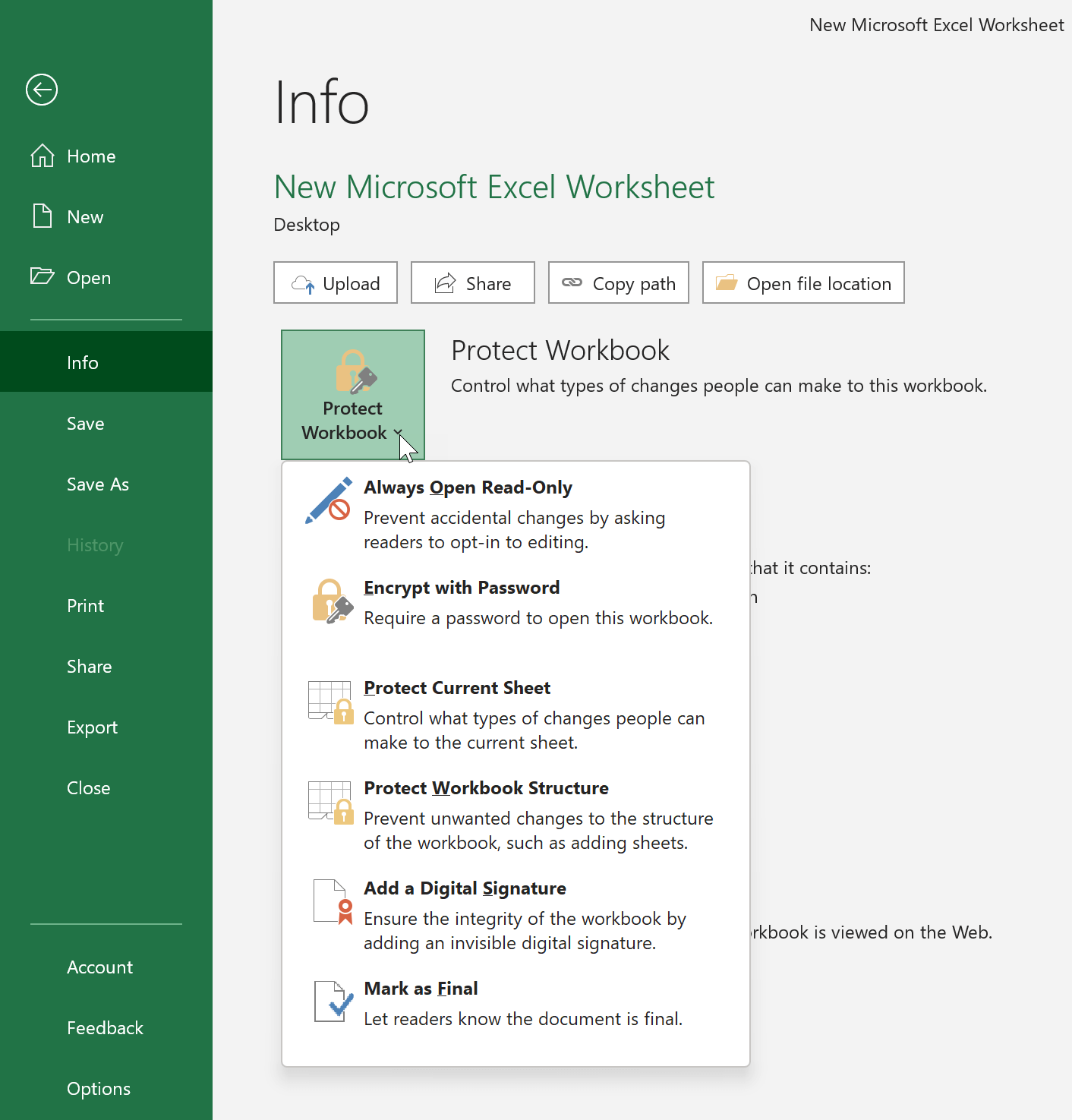
- Budete vyzvaní na zadanie hesla dvakrát, aby ste potvrdili, že je správne. A potom kliknite na „OK“. V hesle sa rozlišujú malé a veľké písmená, preto pri písaní hesla dbajte na správne používanie veľkých a malých písmen.
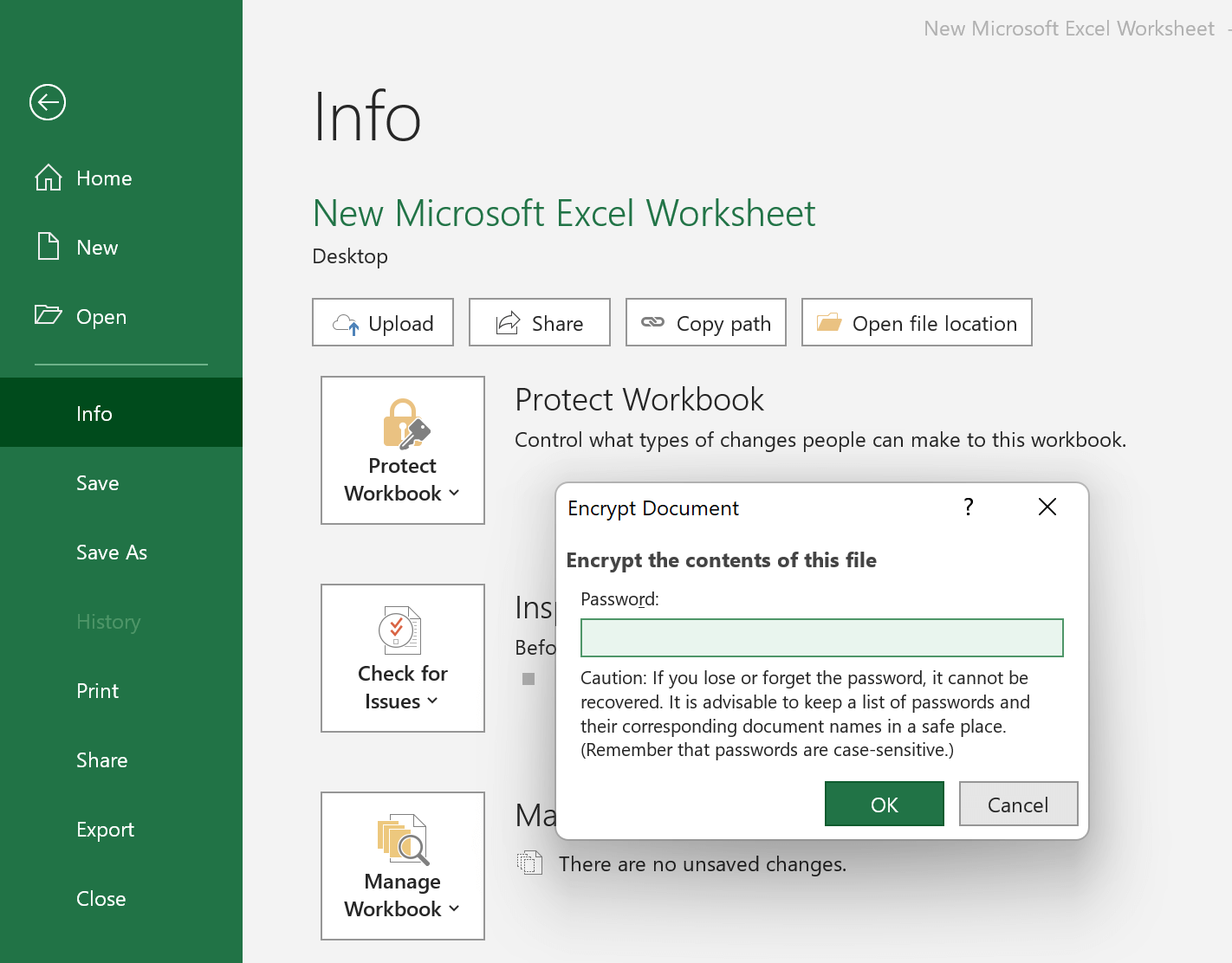
- Žlté zvýraznenie a slovo „Na otvorenie tohto zošita sa vyžaduje heslo“ znamená, že ochrana heslom bola aktivovaná.
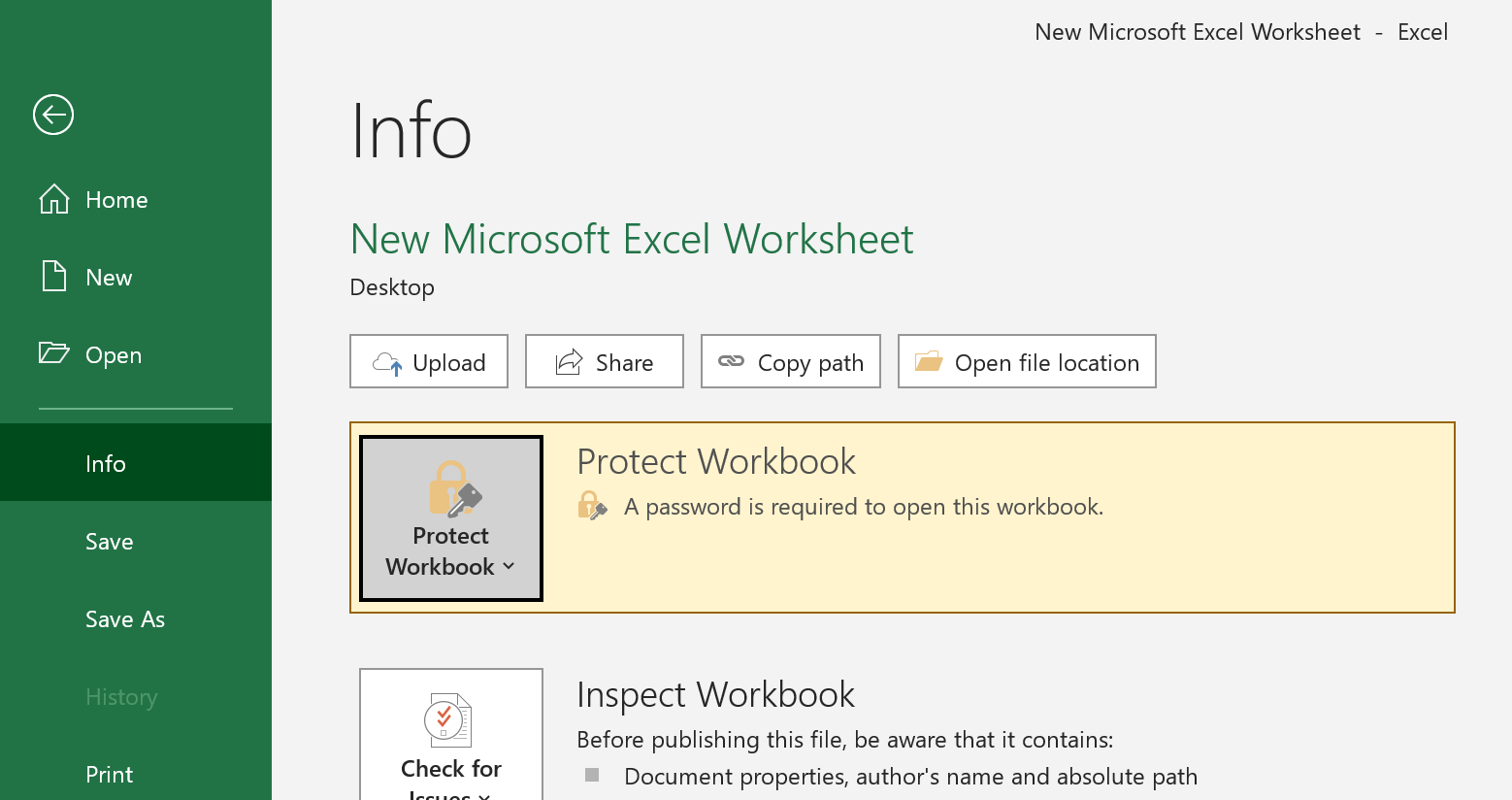
- Nakoniec vráťte tabuľku späť a kliknite na ikonu „Uložiť“. Keď sa niekto pokúsi otvoriť váš súbor Excel chránený heslom, zobrazí sa mu kontextové okno so žiadosťou o zadanie hesla.
Ak chcete heslo odstrániť, jednoducho sa vráťte do tejto ponuky a vymažte heslo v poli „Zašifrovať dokument“. Potom potvrďte výberom možnosti „OK“.

Ako nastaviť dobré heslo pre Excel
Nastavenie ochrany heslom môže byť jednoduché, ale môže tiež viesť k problémom, ak sa nevykonáva správne. Ak nevytvoríte heslo, ktoré je dostatočne ťažké na dešifrovanie hesla, každý môže otvoriť váš excelový zošit bez veľkého úsilia. Pozrite sa na nasledujúci obrázok, aby ste videli, čo tým myslím:
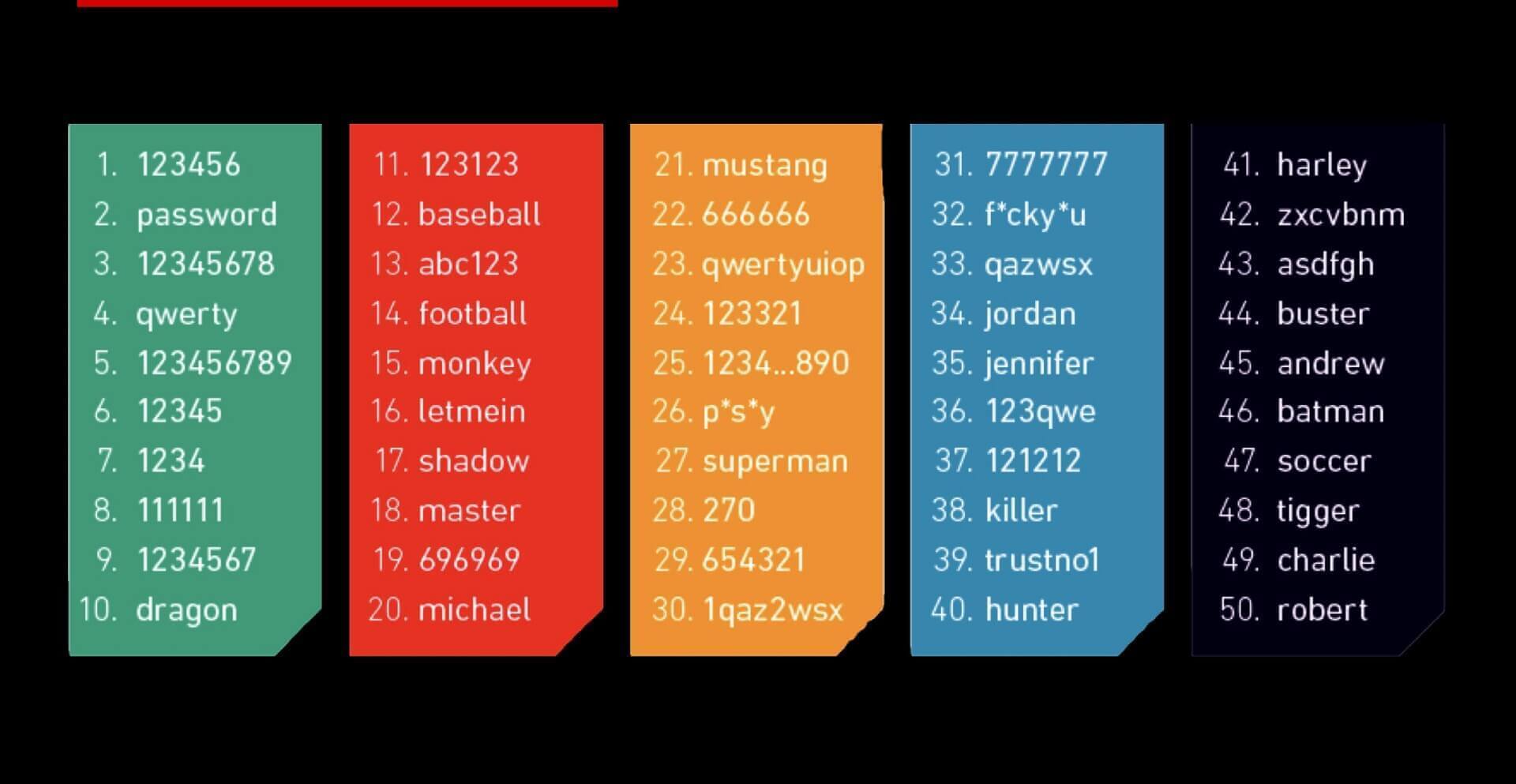
Aby ste sa uistili, že vaše heslo je dostatočne bezpečné, mali by ste zvážiť použitie kombinácie písmen, číslic a symbolov. Môžete tiež chcieť, aby bolo vaše heslo dostatočne dlhé. Dodržiavanie týchto tipov vám pomôže vytvoriť heslo, ktoré je pre ostatných ťažké prasknúť .
- Najlepšie je použiť heslo, ktoré má aspoň 8 znakov. Keď sú heslá príliš krátke (napr. len v 4 znakoch), tak na to príde lámací program ako napr Passper pre Excel môže to hrubou silou vo veľmi krátkom čase.
- Nepoužívajte slová, ktoré nájdete v slovníku. Namiesto toho použite úplne náhodnú kombináciu veľkých (AZ) a malých (az) písmen, číslic (0-9) a špeciálnych znakov ako ! “# $ % & ( ) * + , – / : ; < – .
- Vyhnite sa používaniu niečoho, čo môže ľahko nájsť niekto, kto vás pozná, ako je názov vašej spoločnosti, meno vášho psa alebo dátum narodenia.
- Nezabudnite použiť rôzne heslá pre rôzne súbory programu Excel, aby v prípade napadnutia jedného súboru zostali ostatné vaše informácie v bezpečí. Odlišujte sa od hesla, ktoré používate na iných miestach.
Niekoľko tipov, ktoré vám pomôžu udržať heslo v Exceli v bezpečí
Chrániť Excel pomocou hesiel je skvelé, ale existuje niekoľko ďalších tipov, ktoré vám pomôžu ochrániť vaše informácie a chrániť ich pred zvedavými očami.
- Nepíšte si heslá na papier a dávajte si ich na viditeľne viditeľné miesto.
- Heslá by sa nikdy nemali uchovávať na nechránenom počítači alebo v nechránených dokumentoch.
- Ak potrebujete poslať heslo ostatným, použite na prenos rôzne platformy. Odošlite súbor Excel a heslo oddelene, aby ich nebolo možné ľahko prečítať pri zachytení medzi dvoma kanálmi, ako sú prenosy e-mailov alebo textových správ.
- Na sledovanie všetkých hesiel použite správcu hesiel. V závislosti od toho, aká dôležitá je vaša tabuľka, možno budete chcieť zvážiť použitie profesionálneho nástroja (napríklad KeePass) na vytváranie a správu hesiel.
Dodržiavanie týchto tipov vám pomôže ochrániť vaše údaje Excelu pred neoprávneným prístupom. Ochrana zošita heslom je dobrý prvý krok, ale je dôležité mať na pamäti, že je potrebné použiť aj iné bezpečnostné opatrenia, aby boli vaše informácie súkromné. So správnymi opatreniami si môžete byť istí, že vaše údaje sú v bezpečí.



